电信光纤用户必备:光猫破解实现WIFI功能
- 格式:doc
- 大小:20.50 KB
- 文档页数:2


无线路由?不要买,教你破解电信阉割猫。
(不需要软件)看到不光是群里,论坛还有很多人,都用的是电信阉割猫,发现不能自动拨号,又专门去买一个无限路由器,八十多,一百多的。
其实不用,完全可以省下那些钱,去做你想做的事,也可以买几个小米的外壳啦,电池,座充的。
今天是用华为HG8245猫演示的,就是双天线黑色的光钎猫,其他的猫,只要能telnet,几乎都是按照这种方法,不过事先我要强调一下,一些数据,一定要记下来,否则,破解失败,又不知道数据的,根本恢复不了,只能给电信10000号打电话保修了。
下面,我们先进行telnet获取超级密码,大家不要看百度那些的超级密码,那些密码几乎就是不能用的,因为电信,在你这个猫第一次联网的时候,已经把你的超级密码给改了。
百度上的,那些是原始的超级密码。
XP用户可以直接telnet,而win7用户,需要先开telnet方法是打开控制面板->程序和功能->打开或关闭Windows功能,在对话框中找到“Telnet客户端”并勾选上,确定。
接着在运行中输入“services.msc”回车,进入“服务界面”,开启telnet这个服务即可。
如果开启不了,把启动类型改成手动,即可。
好了,获取超级密码的方法是:打开开始——运行——输入cmd进去cmd后,输入telnet 192.168.1.1(或者192.168.0.1具体是多少,请看猫下面。
)成功进去以后是这样显示的然后输入root出现password后输入admin出现WAP>后,输入shell然后输入grep telecomadmin /mnt/jffs2/hw_ctree.xml 就可以显示超级密码了图中username=””里面的就是账户名称。
Password=””里面的就是超级密码然后进如192.168.1.1 输入帐号和密码然后打开网络——宽带设置——internet连接注意这一步:破解前,那里的连接名称就是1,2,4,3.,或者是1,4,2,3 破解后顺序就变成了1,4,3,2。

路由器连接电信光猫成功实现手机wifi
由于电信光猫没有开通手机的wifi功能,也不想通过破解手段而更改其设置。
家里有一闲置TP-LINK路由器,遂一直想通过路由器来实现无线wifi。
折腾了很久,终于找到了办法。
原来的奥妙不在于是否知道上网方式,路由器可以自己检测到的。
关键在于这TP-LINK 路由器与那天翼光猫不能处于同一IP段,即不能在同一子网。
刚开始是想到了这点的,由于光猫与路由器的默认地址都是192.168.1.1,遂修改了路由器的Lan口设置(修改为168.192.2.1),但再也进入不了路由器了设置界面了。
摸索了一会,最后终于明白了,在修改路由器Lan口网关后,必须要在本地连接的TCP/IP属性里将原来的网段该过来,即将原来的192.168.1.*里面的1要对应的改过来。
所以,再一次将路由器的Lan口的网关ip修改为168.192.3.1之后,再立即将本地连接里TCP/IP “利用下面的ip地址”里的192.168.1.*修改为192.168.3.*,默认网关也改为192.168.1.1,即此时的本地连接网关要与修改后的路由器lan口设置一致(让它们处于同一ip段)。
这样一处理,再到ie地址栏里输入168.192.3.1,回车,咦,久违的路由器登陆界面终于出现了。
并且,再没对路由器设置再作任何修改,网页都也顺利打开了,看看手机,手机们也都能顺利的连上这wifi了,也能酣畅的上网冲浪了!。
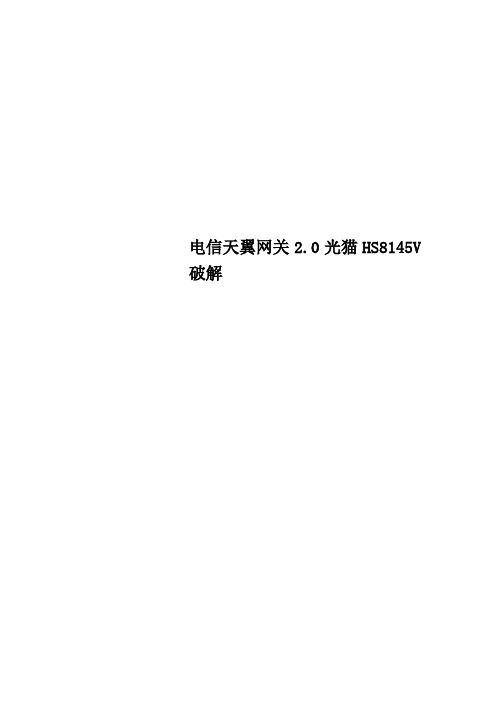
电信天翼网关2.0光猫HS8145V 破解电信天翼网关2.0光猫HS8145V破解光猫开箱篇:拿到机器的第一感觉就是轻薄,现对于硕大的HS8546V包装,HS8145V要小一半也薄一半:盒子打开华为一贯的简洁包装:机器及所带附件,还有个说明书没拍:拿出主机与HS8546V进行对比:打开天线之后的全貌图:侧面网口信息:背部铭牌信息:因为机器本身就是电信的机器,并且只支持电信和华为界面,所以先开始就没有折腾界面而是直接开始拆机折腾。
-----------------------------------------------------------------------------------------------------------------------------光猫拆机篇:此猫底部有四个脚垫,轻轻拿掉就能看到里面的螺丝,用螺丝刀去掉螺丝之后底部外壳外拉就完成了拆机。
拆机全貌图:CPU这次升级为SD5116T 1.6G双核(此机器自带散热片):2.4G无线芯片为MT7603 最高支持300M:5G无线芯片为MT7612EN 带两颗功放最高支持866M(好像支持2X2 MIMO):2.4G与5G复用两根双频天线。
耦合电路及IPEX1代接口(更换天线方便):光模块升级为HN5176:TTL线及闪存256M和内存512M(默认R34和R43断开):-----------------------------------------------------------------------------------------------------------------------------光猫折腾篇:光猫已经正常拆机那么开始折腾,默认是无法TTL调试的那么就先连通TTL线。
然后此机器因为升级的原因发热量巨大,之前在HS8456V做了光模块开壳处理之后散热有巨大的改善所以准备在此机上继续延续做下光模块开壳。
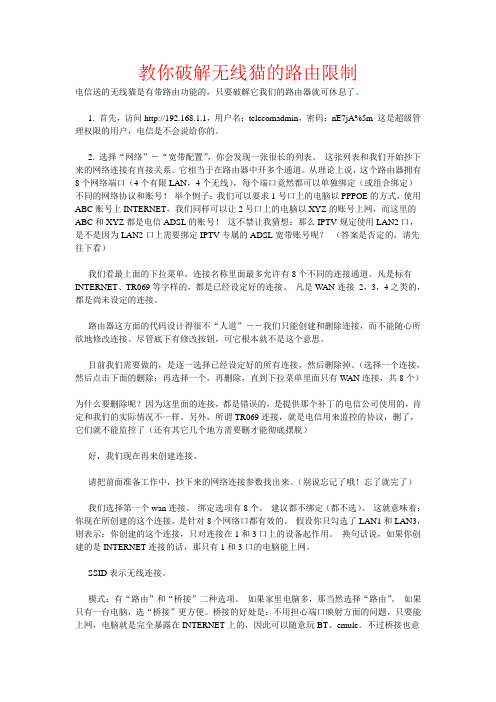
教你破解无线猫的路由限制电信送的无线猫是有带路由功能的,只要破解它我们的路由器就可休息了。
1. 首先,访问http://192.168.1.1,用户名:telecomadmin,密码:nE7jA%5m 这是超级管理权限的用户,电信是不会说给你的。
2. 选择“网络”-“宽带配置”,你会发现一张很长的列表。
这张列表和我们开始抄下来的网络连接有直接关系。
它相当于在路由器中开多个通道。
从理论上说,这个路由器拥有8个网络端口(4个有限LAN,4个无线),每个端口竟然都可以单独绑定(或组合绑定)不同的网络协议和账号!举个例子:我们可以要求1号口上的电脑以PPPOE的方式,使用ABC账号上INTERNET,我们同样可以让2号口上的电脑以XYZ的账号上网,而这里的ABC和XYZ都是电信ADSL的账号!这不禁让我猜想:那么IPTV规定使用LAN2口,是不是因为LAN2口上需要绑定IPTV专属的ADSL宽带账号呢?(答案是否定的,请先往下看)我们看最上面的下拉菜单,连接名称里面最多允许有8个不同的连接通道。
凡是标有INTERNET、TR069等字样的,都是已经设定好的连接。
凡是W AN连接_2,3,4之类的,都是尚未设定的连接。
路由器这方面的代码设计得很不“人道”--我们只能创建和删除连接,而不能随心所欲地修改连接。
尽管底下有修改按钮,可它根本就不是这个意思。
目前我们需要做的,是逐一选择已经设定好的所有连接,然后删除掉。
(选择一个连接,然后点击下面的删除;再选择一个,再删除,直到下拉菜单里面只有W AN连接,共8个)为什么要删除呢?因为这里面的连接,都是错误的,是提供那个补丁的电信公司使用的,肯定和我们的实际情况不一样。
另外,所谓TR069连接,就是电信用来监控的协议,删了,它们就不能监控了(还有其它几个地方需要删才能彻底摆脱)好,我们现在再来创建连接。
请把前面准备工作中,抄下来的网络连接参数找出来。
(别说忘记了哦!忘了就完了)我们选择第一个wan连接。

打开你的浏览器,键入http://192.168.1.1/web_shell_cmd.gch
在please input shell command: 【空白方框】输入sendcmd 1 DB p UserInfo 然后点submit 就会出现一大片代码在中间找到
<DM name="Username" val="telecomadmin"/>
<DM name="Password" val="telecomadminXXXXXX"/>
打开浏览器,浏览http://192.168.1.1,用上面获得的帐号和密码登录
具体设置在网上都搜的到
在“网络”->“宽带设置”
先看在“连接名称”下面“1_INTERNET_B_VID_XXX” 这个后面的数字,每个片区都不一样的,自己一定要记好这个数字,关系到能否正常拨号。
路由配置方法:
1、连接名称:新建WAN连接
2、VLAN ID:刚才记下的数字
3、用户名:你的宽带账号
4、密码:你的宽带密码
5、点“创建”。
好了,这样路由就配置好了。
超级帐号是telecomadmin 密码nE7jA%5m。
一、打开浏览器,在地址栏输入网址http://192.168.1.1用光猫后面的用户名和密码登录到路由上。
然后在地址栏输入
http://192.168.1.1/scsrvcntr.cmd?action=view,这时就会打开下面这个页面。
把TELNET后面的框打上勾。
然后点保存。
二、然后下载一个TFTPD32的软件,运行它,这时会出现下面这个页面。
看到图中一条红色线的地方,那里面的IP地址,就是你本机的地址,记住那个IP地址。
(要记你自己本机上显示的地址,不要记我图片上的地址,我的IP段改过了,你们那应该是192.168.1.XXX这个样子的)
三、然后点开始菜单,再点所有程序,再点附件,点击命令提示符。
这时会出现命令提示符窗口。
这时在命令提示符窗口中输入Telnet 192.168.1.1 然后会出现登录提示。
输入用户名:telecomadmin密码:nE7jA%5m(这里输入密码在屏幕上是不会显示的)
按回车登录后,输入tftp -p -f cfg.xml -tc 192.168.1.XXX(就是上面运行TFTD32中红色线中显示的IP)回车。
这时你会发现在TFTD32那个文件夹中多了一个文件cfg.xml。
这个就是路由器有配置文件,超级用户的密码就在这个文件中。
用记事本直接打开cfg.xml这个文件搜索ctPassword value会看到后面一串字符以=号结束的。
这串字符就是密码,是经过Base64加密的,在网上找一个Base64解密的网站,把这串字符复制进去解密就得到了超级用户密码了。
用telecomadmin用户名登录,输入得到的密码,就能设置路由了。
吉比特hg260g WiFi破解
吉比特hg260g WiFi破解
首先浏览器输入192.168.1.1进入工厂模式:
用户名:fiberhomehg2x0 密码:hg2x0 (工厂模式,拥有最高权限。
复制的时候注意空格)(设备上本身标注的用户名密码都是普通用户模式,权限为最低级,大多数设置被锁禁止操作)
∙开始设置:进入服务设置——宽带设置与DHCP。
如下图所示连接名称条目下有4项,我们选择2、INTERNET R VID 41这一项。
注:其它三项子菜单各条目不要改动!
∙把连接类型从BRIDGE桥接改成ROUTE路由(需改动的均以红框标示,未标示条目毋须改动),
勾选PPPOE。
∙填写你家的拨号上网用户名和密码。
∙勾上所需要的“绑定端口”,无线就只勾SSID1就行了。
点击保存!
∙结束后,重启电信光纤猫。
连接无线网看看是否可以上去!。
电信光纤用户必备:光猫破解实现WIFI功能电信光纤用户必备:简单破解中兴ZXA10 F460光电猫,实现WIFI和自动拨号功能wifi密码:u6hgjn3k
步骤一:浏览器进入192.168.1.1,输入超级用户账户和密码,不是光电猫底下写的那些,它公布的权限太小。
超级帐号是telecomadmin,密码nE7jA%5m
步骤二:进入“网络”——“远程管理”,禁止远程控制,防止电信远程更改超级密码注意:选择“禁用”后,要点击最下面的“保存/应用”
步骤三:更改无线设置,解决原来的连得上但上不起网的问题。
网络→WLAN配置,可以自己修改SSID,但是必须以ChinaNet—开头的。
修改后点最底下的“高级”选项。
进入高级设置。
首先,修改默认的网络认证方式,修改为WPA2-PSK。
再修改密码。
最好为特殊符号+字母+数字的混合密码。
加密方式可以选择TKIP或TKIP+AES。
最后保存。
步骤四:绑定自动拨号。
1、依次选择“网络”—“宽带设置”
2、“连接名称”选择第3个,就是INTERNET_R_VID开头的那个
3、“模式”选择ROUTE
4、用户名、密码,就是以前ADSL的,记不起的打10000号咨询
5、绑定端口,我是以前的E169套餐,没用ITV,所以端口全选。
网上介绍,用ITV的,端口2不能勾选
6、保存。
破解电信无线猫及路由器功能刚装IPTV时,工作人员说只能把外网进线及IPTV网线都连接到无线路由器的Lan口上才能实现IPTV和无线路由器同时连接网络,因为无线路由器和IPTV机顶盒都有独立的拨号程序,如果将外网进线连接到无线路由器的Wan口上,路由器联网倒是没问题,连接在Lan口上的台式机也能实现开机自动联网(之前路由器已经连好了的),但是,IPTV则不能正常拨号联网,自然也就看不了IPTV了,所以要采取工作人员告知的办法才能实现即上网也能看IPTV电视,也就是各播各的号,可是,麻烦的是,这样连接拓扑的话,有线或是无线设备想要联网都要手动拨号才能联网,这样都多了一道“工序”。
更郁闷的是一些没有内置宽带拨号程序的终端,比如手机、PSP就不能上网了,这样就不能在被窝里看小说逛论坛了,原因是它们是连接到了无线路由器上,但无线路由器始终无法自动拨号上网(因为外网进线没连在Wan口上),所以这些设备接收不到来自网络的数据。
为了解决这些麻烦事,我们可以这样做,既不耽误IPTV的拨号,也能让路由器开机后自动拨号联网,方法如下:这里拿我家的TPLINK无线路由器为例,其他型号的网络设备雷同。
1、一般市面出售的无线路由器都有一个Wan口和四个Lan口,而且它们之间一般都会用颜色区分开,找到对应接口后,将Wan口和Lan①号口用一根普通网线相连;2、再将外网进线或宽带猫的网线(如果说你家里的拓扑类型里有宽带猫的话)连接在你路由器的Lan②号口上;3、将台式机网线连接在Lan③号口上;4、将IPTV网线连接在Lan④号口上;OK,到此就大功告成了,IPTV和路由器可以同时自动拨号联网,其他无线设备也照常接收路由器的无线信号,只不过这回它们能收到来自因特网的数据了。
原理其实是这样的,简单点说就是将Wan口的拨号功能映射到其他4个Lan口上,让4个Lan口除了具备数据交换功能外再通过第一步的操作增加一项拨号的功能。
这样一来,理论上路由器那4个Lan口就都能独立拨号而不发生拨号冲突了。
电信光纤用户必备:光猫破解实现WIFI功能电信光纤用户必备:简单破解中兴ZXA10 F460光电猫,实现WIFI和自动拨号功能
步骤一:浏览器进入192.168.1.1,输入超级用户账户和密码,不是光电猫底下写的那些,它公布的权限太小。
超级帐号是telecomadmin,密码nE7jA%5m
步骤二:进入“网络”——“远程管理”,禁止远程控制,防止电信远程更改超级密码注意:选择“禁用”后,要点击最下面的“保存/应用”
步骤三:更改无线设置,解决原来的连得上但上不起网的问题。
网络→WLAN配置,可以自己修改SSID,但是必须以ChinaNet—开头的。
修改后点最底下的“高级”选项。
进入高级设置。
首先,修改默认的网络认证方式,修改为WPA2-PSK。
再修改密码。
最好为特殊符号+字母+数字的混合密码。
加密方式可以选择TKIP或TKIP+AES。
最后保存。
步骤四:绑定自动拨号。
1、依次选择“网络”—“宽带设置”
2、“连接名称”选择第3个,就是INTERNET_R_VID开头的那个
3、“模式”选择ROUTE
4、用户名、密码,就是以前ADSL的,记不起的打10000号咨询
5、绑定端口,我是以前的E169套餐,没用ITV,所以端口全选。
网上介绍,用ITV的,端口2不能勾选
6、保存。